1、首先打开苹果手机里的“设置”找到icloud设置界面 , 如图 。
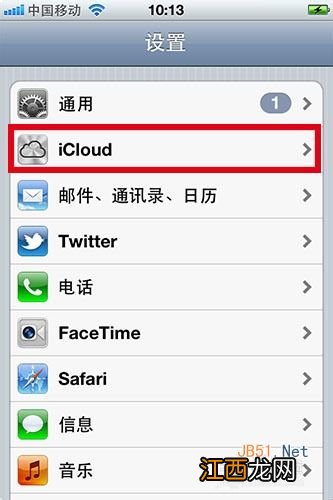
文章插图
2、在icloud选项里面找到“查找我的iphone”并打开它 , 如图 。
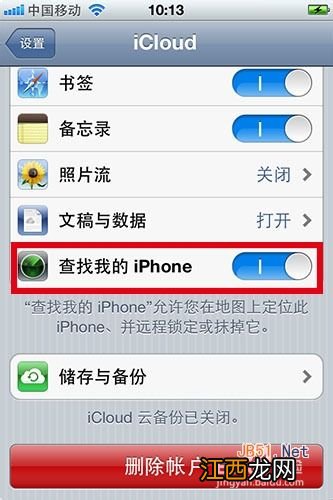
文章插图
3、准备工作做完后 , 需要打开icloud云端 , 其实就是个网页哪个平台都能打开 , 但是这里要注意必须使用非ie浏览器打开icloud.com(苹果云端的官网) 。
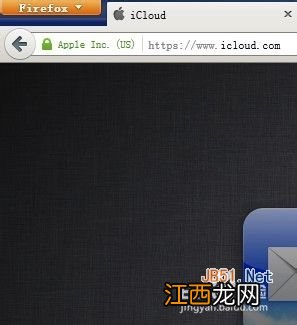
文章插图
4、在登陆界面使用自己的itunes账号(这里注意跟踪哪台机器就登陆哪台机器的账号) 。

文章插图
5、在icloud端就能找到“查找我的iphone”功能 , 如果你使用的pc那么就登陆上面说的网址 , 如果你用的macbook那么直接用icloud应用就好了 。
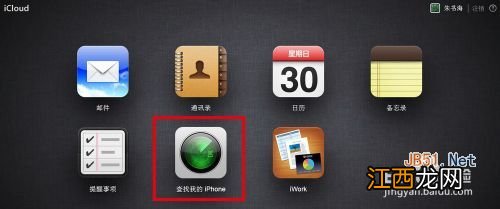
文章插图
6、打开后就能在谷歌地图上定位自己手机的具体地址 , 如图 。
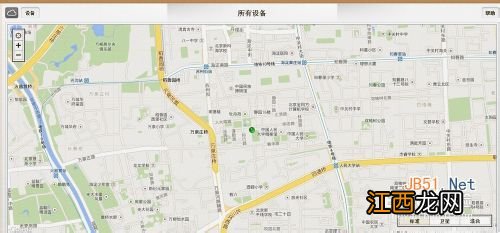
文章插图
7、点击手机图标后你会发现“播放铃声”“锁定”“抹掉iphone” 。
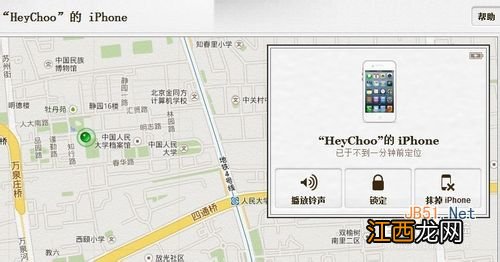
文章插图
8、这里我们测试下“播放铃声”和“锁定”功能 , 点击播放铃声后 , 手机就会自动播放音乐 , 如果你在手机附近就能找到手机了 , 如图1.
点击锁定的话 , 我们在PC端写点“恐吓”语句 , 然后手机会自动锁定并发出“恐吓”如图 。

文章插图

文章插图
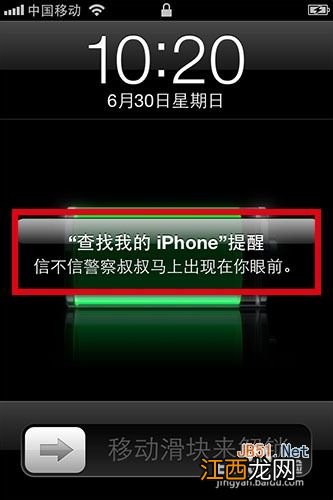
文章插图
【苹果手机怎么定位 苹果手机定位追踪方法使用教程】 9、这里我们看看定位的误差有多少 , 点击卫星定位手机显示的位置是在学校的2号楼 , 其实我在图中画的大厦的11层 , 也不远吧……

文章插图
相关经验推荐
- 苹果手机怎么设置铃声 苹果手机铃声设置教程
- 苹果手机电池容量查询和快捷指令获取
- 苹果xs换电池后无法查看健康
- 苹果手机ios14系统怎样把天气放到桌面上
- 手表里有水蒸气怎么去除
- 山西自古最讲面 山西的风土人情是怎么来的
- 塑料被502粘死了怎么办
- 咖啡洒在了白衣服上怎么办
- 大拌菜酸甜汁怎么熬?用了天然的“蜂蜜”,醋香浓郁,
- 小米录音功能怎么开启

















